現在、Samsung GalaxyのAndroidスマートフォンとAndroidタブレットを所有しており、どちらもWi-Fi経由で同じホームネットワークに接続しています。Wi-Fiを使って2つのデバイス間でファイルを直接コピーする方法はありますか?Bluetoothも選択肢の一つですが、サムネイル画像を大量にコピーしたいので、Bluetoothでは速度が遅すぎると思います。
- Redditより
有線接続は面倒な場合が多く、特にUSBケーブルとパソコンが手元にない場合はなおさらです。そのため、 Androidデバイス間でファイルを転送する場合は、Wi-Fi経由で転送する方が便利です。しかし、 Androidスマートフォン間でWi-Fi経由でデータを転送する方法がわからないという方も多いかもしれません。ご安心ください。この記事では、よく使われる5つの方法で転送方法を解説します。
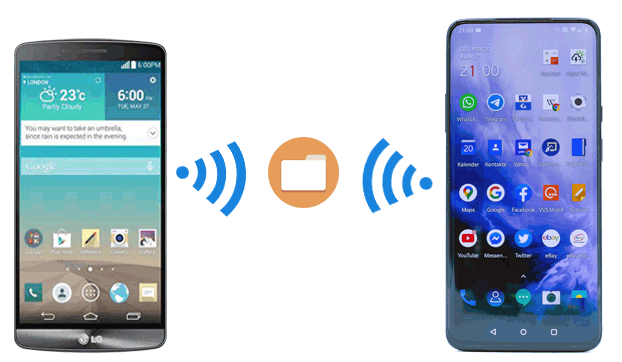
Androidスマートフォン間でファイルを転送する最も速い方法はCoolmuster Mobile Transferを使用することです。2台のAndroidスマートフォンを安定したWi-Fiネットワークで接続することで、音楽、連絡先、アプリ、通話履歴、SMS、写真、動画、電子書籍などを、データ制限なしでワンクリックでAndroidからAndroidへ転送できます。さらに、このプログラムはWi-Fiネットワーク経由でiOSからiOS 、 AndroidからiOS 、 iOSからAndroidへファイルを転送することもできます。
Coolmuster Mobile Transferで何ができますか?
* ワンクリックで、連絡先、音楽、SMS、通話履歴、写真、アプリ、ビデオ、電子書籍を Wi-Fi 経由でAndroidスマートフォン間で共有できます。
* Wi-Fi 経由でiOSからiOS 、 iOSからAndroid 、 AndroidからiOSへデータを直接転送します。
* 簡単な接続、高速、高度なセキュリティ。
* Samsung Galaxy S25/S24/S23/S22/S21/S20/S10、Honor、Tecno、OnePlus、Vivo、itel、Infinix、Motorola、OPPO、Google、iPhone、iPadなど、 Android 6.0以上およびiOS 5.0以降と幅広く互換性があります。
このソフトウェアを使用して、Wi-Fi 経由でAndroidデバイス間でファイルを転送する方法は次のとおりです。
1. プログラムをコンピュータにインストールします。
Coolmuster Mobile Transferコンピュータにインストールした後、デスクトップで開いてください。

2. 2 台のAndroidデバイスを Wi-Fi 経由でコンピューターに接続します。
右下にある「トラブルシューティング」または「Wi-Fi接続」オプションをクリックしてガイドインターフェースに入り、 「Wi-Fi経由で接続」を選択します。Android Androidとパソコンが同じWi-Fiネットワークに接続されていることを確認してください。次に、両方のAndroidデバイスにCoolmuster Android Assistant ( Android版)をダウンロードしてインストールし、パソコンとAndroidデバイスで同時にプログラムを実行してください。
次に、2台のスマートフォンでCoolmuster Android Assistant ( Android版)アプリを使用し、パソコンに表示されたQRコードをスキャンして接続を確立します。接続に成功すると、パソコンに「接続済み」の通知が表示されます。

3. AndroidからAndroidへの Wi-Fi ファイル転送を開始します。
連絡先、音楽、アプリなど、コピーするコンテンツにチェックマークを付け、 「コピーの開始」ボタンをタップして、データ同期プロセスを開始します。

ビデオガイドはこちらです(約 2 分):
さらに詳しく: SamsungからHuaweiにデータを高速転送する8つの方法(2023年更新)
クイックシェアは、ほとんどのAndroidデバイスでGoogleフォトのフレーム内で利用できる機能です。お使いのAndroidデバイスにNearby Share機能が搭載されている場合は、いくつかの設定を行うだけで、 Androidファイルをすべての連絡先に簡単に共有できます。
どうやってそれを実行するか見てみましょう:
1. Androidデバイスで、 [設定] > [Google] > [デバイス接続] > [クイック共有]を開き、 [デバイス名]をタップして、後で識別しやすいようにAndroidスマートフォンの名前を変更します。
2. 「デバイスの表示」を選択し、デバイスが「すべての連絡先」または「すべての人」に表示されるように設定します。
3. 次に、最後の画面に戻り、 「データ使用量」をタップして、 「データ」 、 「Wi-Fi のみ」 、 「インターネットなし」から 1 つのオプションを選択して、ファイルを簡単に共有できるようにします。
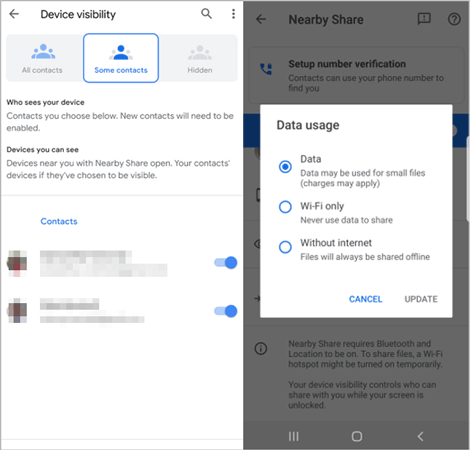
4. 両方のAndroidデバイスでBluetoothと位置情報が有効になっていることを確認してください。その後、片方のAndroidスマートフォンでギャラリーなどのアプリを開き、共有したい写真または動画を選択し、 「共有」アイコン > 「クイック共有」をクリック > 近くにあるすべてのデバイスからもう一方のAndroidデバイスの名前をタップします。
5. 受信側の電話で、 「近くのデバイスが共有しています」というメッセージをタップしてファイルを受信します。
注:クイックシェアを使用してAndroidデバイス間でファイルを共有するには、両方のデバイスがこの機能に対応している必要があります。 「Google」 > 「デバイス接続」でクイックシェアが見つからない場合は、 Google Play開発者サービス(ベータ版)アプリをダウンロードし、ベータ版を有効化することでこの機能を利用できます。
MobileIdea StudioのEasy Shareアプリ(VivoのEasyShareアプリとは別物です)は、モバイルデータ通信やインターネット接続を必要とせず、Wi-Fi経由でデバイス間でファイルを転送できる人気のツールです。Wi-Fi Directテクノロジーを活用し、高速なピアツーピア転送を実現します。
Wi-Fi 経由で 1 台の携帯電話から別の携帯電話にファイルを転送するには、これを使用します。
1. 送信側と受信側の両方の携帯電話に、それぞれのアプリ ストア ( Androidの場合は Google Play ストア) から MobileIdea Studio の Easy Share アプリをダウンロードしてインストールします。
2. アプリを初めて起動すると、ストレージや位置情報へのアクセス( Androidの Wi-Fi Direct に必要)など、必要な権限を求められます。アプリが正しく動作するために、これらの権限を許可してください。
3. 送信側のスマートフォンで「送信」ボタンをタップし、送信したいファイルを選択して「共有」をタップします。受信側のスマートフォンで「受信」ボタンをタップします。送信側のスマートフォンは近くのデバイスをスキャンし、受信側のスマートフォンの名前が画面に表示されます。
4. 受信側の携帯電話の名前をタップして接続リクエストを送信します。受信側の携帯電話では、接続を承認するかどうかを尋ねるポップアップが表示されます。 「承認」をタップしてください。
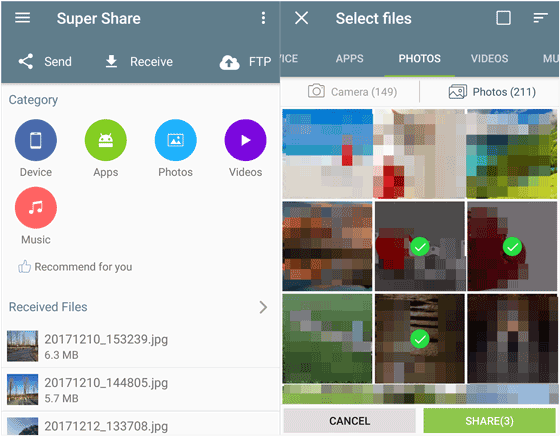
詳細はこちら:この記事では、信頼できる複数の選択肢をご紹介するので、 WhatsApp転送ソフトを探すのはもう終わりです。さあ、早速チェックしてみましょう。
Googleドライブを使ってAndroidスマートフォン間でファイルをワイヤレスで転送するのは、クラウドストレージを活用するシンプルなプロセスです。デバイスが近くにない場合や、同時にデータをクラウドにバックアップしたい場合など、ファイルを移動するのに最適な方法です。
やり方は次のとおりです:
1. Googleドライブアプリを開きます。ファイルを送信するスマートフォンでGoogleドライブアプリを開きます。アプリがインストールされていない場合は、Google Playストアからダウンロードしてください。
2. 右下の「+」 (プラス)アイコンをタップし、 「アップロード」を選択します。転送したいファイルを選択します。ギャラリー、ダウンロードフォルダ、またはデバイス上の他の場所に保存されているファイルを選択できます。
3. ファイルをアップロードしたら、対象のAndroidスマートフォンでGoogleドライブアプリを開き、同じGoogleアカウントにログインします。これでファイルが表示されます。
4. ダウンロードしたいファイルまたはフォルダの横にある3つの点のアイコンをタップします。メニューから「ダウンロード」を選択します。ファイルはスマートフォンの内部ストレージ(通常は「ダウンロード」フォルダ)に保存されます。

Xenderは、インターネット接続やモバイルデータ通信を必要とせず、デバイス間で高速かつシームレスなファイル転送を可能にする人気のファイル共有アプリケーションです。Wi-Fi Directテクノロジーを使用して、スマートフォン間で直接ピアツーピア接続を確立し、高速転送を実現します。
Xender を使用して Wi-Fi 経由でAndroidスマートフォン間でファイルを転送する方法は次のとおりです。
1. 送信側と受信側の両方のAndroidスマートフォンにXenderアプリがインストールされていることを確認してください。インストールされていない場合は、Google Playストアからダウンロードしてください。その後、両方のデバイスでアプリを開いてください。
2. Xenderを初めて開く際は、ストレージ、位置情報、Wi-Fiへのアクセスを許可する必要があります。これらの許可は、アプリが正常に動作するために必要です。
3. 送信側のスマートフォンで、送信ボタンをタップします。これは通常、画面中央のアイコンまたは画面下部のボタンです。
4. アプリは自動的にWi-Fiホットスポットと転送用のグループを作成します。QRコードとグループ名が画面に表示されます。
5. 受信側の携帯電話で「受信」ボタンをタップします。次に、受信側の携帯電話で「スキャンして接続」または同様のオプションをタップします。受信側の携帯電話のカメラを使って、送信側の携帯電話の画面に表示されたQRコードをスキャンします。これで2つのデバイスが接続されます。
6. 送信側のAndroidデバイスで送信したいファイルを選択し、 「送信」をクリックします。転送はすぐに開始され、受信側のデバイスでファイルが受信されます。

この記事では、Wi-Fi経由でAndroidデバイス間でファイルを転送する5つの実用的な方法をご紹介します。有線転送が苦手な方にも、より良い選択肢があります。複数のファイルを一度に転送したい場合は、 Coolmuster Mobile Transferが最適です。すべてのデータを元の形式と品質でコピーできます。
関連記事:
USBを使わずにスマホからノートパソコンに写真を転送する6つの方法
[解決済み] USB ケーブルを使わずに PC からAndroidフォンにファイルを転送する方法は?





